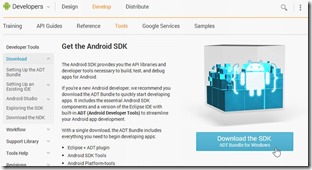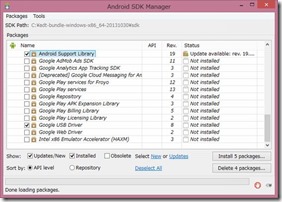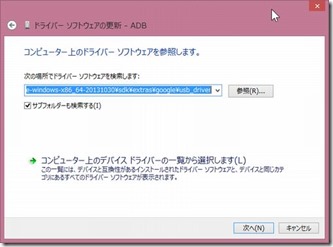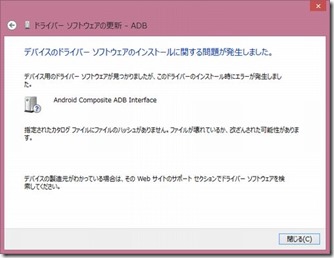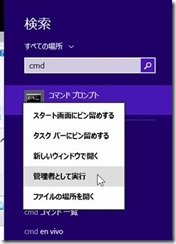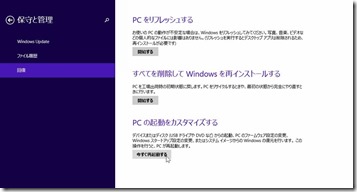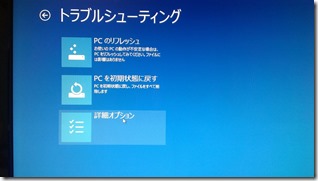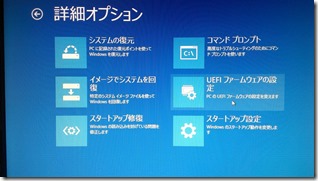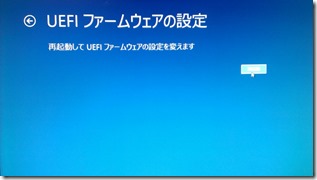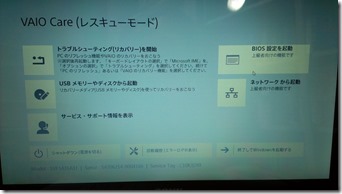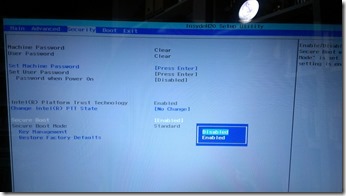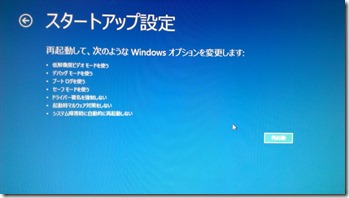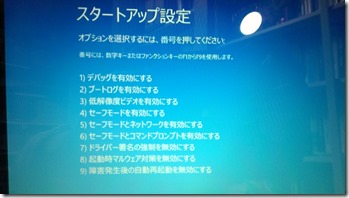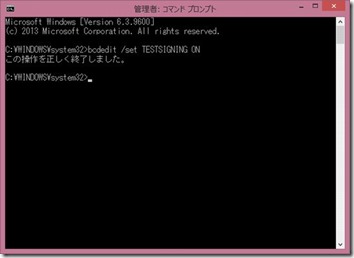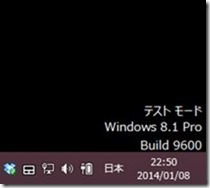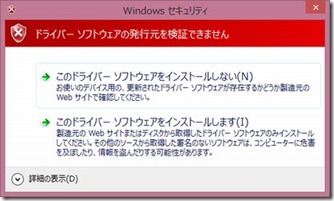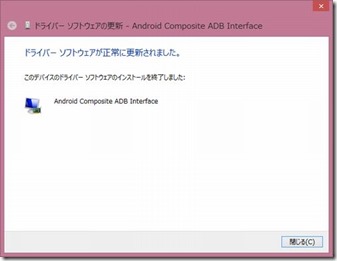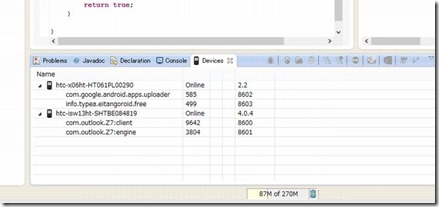Windows 8 で Android 実機を認識させる…のがやたら面倒くさくなっていた件と認識させる手順
最近PCを新調したので、いろいろ環境を構築しているが、Androidの開発環境もそろそろ構築する。
1.ADTのダウンロードとインストール
http://developer.android.com/sdk/index.html
から、SDK と ADT をダウンロードし、適当なフォルダに展開。
あとは、何度も実施している作業。
2.ADBドライバーのインストール
2.1 USB ドライバーのインストール
SDKマネージャーを起動して、 Google USB Driver を選択してインストール
2.2 設定ファイルの変更
Google USB Driver をインストールすると、1.で展開したフォルダ直下ののsdkに以下のファイルがインストールされる。
sdk\extras\google\usb_driver\android_winusb.inf
利用PCによって、以下のセクションの下に追記
| 32bit | [Google.NTamd64] |
| 64bit | [Google.NTx86] |
自分の保持している、実機 X06HTと、ISW13HTの場合、以下の内容を追記する。わからない場合、USBデバイスのベンダーIDとプロダクトIDを調べるツールがあるみたいだ。VirtualBox 等の、USB設定などでも確認することができる。
; HTC Desire %SingleAdbInterface% = USB_Install, USB\VID_0BB4&PID_0C87 %CompositeAdbInterface% = USB_Install, USB\VID_0BB4&PID_0C87&MI_01 ; HTC J %SingleAdbInterface% = USB_Install, USB\VID_0BB4&PID_0CF2 %CompositeAdbInterface% = USB_Install, USB\VID_0BB4&PID_0CF2&MI_01
2.3 ドライバーのインストール
今までは実機を接続すると、ハードウェア追加ウィザードが立ち上がったような気がするが、Windows8 では立ち上がらないようだ。デバイスマネージャを開き、(チャーム – 設定 – PC情報 – デバイスマネージャ)、びっくりマークがついているADBを右クリックして、「ドライバーソフトウェアの更新」を実行
2.2 で編集したファイルの場所を設定し、次へ
これで、終了。
。。。のはずが
「デバイスのドライバーソフトウェアのインストールに関する問題が発生しました。」だと!?
2.4 署名されていないドライバーをインストールする
「Windows8のx64版は、標準状態だとインストールするドライバ本体のデジタル署名だけでなくINFファイルにも署名が要求されるようになりました。」らしい。
2.4.1 Windows をテストモードに移行する
チャーム で cmd を検索し、コマンドプロンプト表示、右クリックで管理者として実行。
以下のコマンドを打ち込むむむ。
C:\WINDOWS\system32>bcdedit /set TESTSIGNING ON 要素データを設定中にエラーが発生しました。 この値はセキュア ブート ポリシーによって保護されているため、変更または削除できません。
どうやら、セキュアブートを解除する必要があるらしい。
あと、UEFIファームウェアの設定も変更する必要があるらしい。
2.4.2 UEFIファームウェアの設定
(1) チャーム – 設定 – PC設定の変更 – 回復 を選び、PC の起動をカスタマイズする の 「今すぐ再起動」ボタン押下。
(2) PCが再起動されるので、「オプションの選択 – トラブルシューティング」
(3) 「トラブルシューティング – 詳細オプション」
(3) 「詳細オプション – UEFIファームウェアの設定」
(4) 設定ボタン押下
2.4.3 セキュアブート の解除
(1) BIOSの起動
Vaio fit14e では、電源が切れた状態で、ASSIST ボタンをおすと、VAIO Care(レスキューモード)が立ち上がるので、ここから BIOSを起動する。
(2) Security タブ の Security Boot を Disabled に設定、設定を保存し終了
2.4.4 ドライバー署名の強制を無効にする
(1) 2.4.2 UEFIファームウェアの設定 (1)~(3) を再度実行し、(3) で、「スタートアップ設定」を選択
(2) 「ドライバー署名の強制を無効にする」の 7 キーをおす。
2.4.5 再度テストモードに変更
「2.4.1 Windows をテストモードに移行する」を再度実行。今度は成功
デスクトップの右下に、テストモードである旨表示される。
2.5 ドライバーのインストール(リトライ)
「2.3 ドライバーのインストール」 を再度実行すると、今度は、確認ダイアログが表示されるが、強行出来そうだ。「このドライバーソフトウェアをインストールします」
成功!
ADTで確認! きちんと二機種とも認識されている!
夜中にちょちょいと、設定するはずが、二日がかりになってしまった。
Windowsも以外と面倒くさくなってきてるなー。とはいえ、Linuxの面倒くささとはちょっと感じが違うのはなんだろう。
とりあえず、めでたしめでたし。